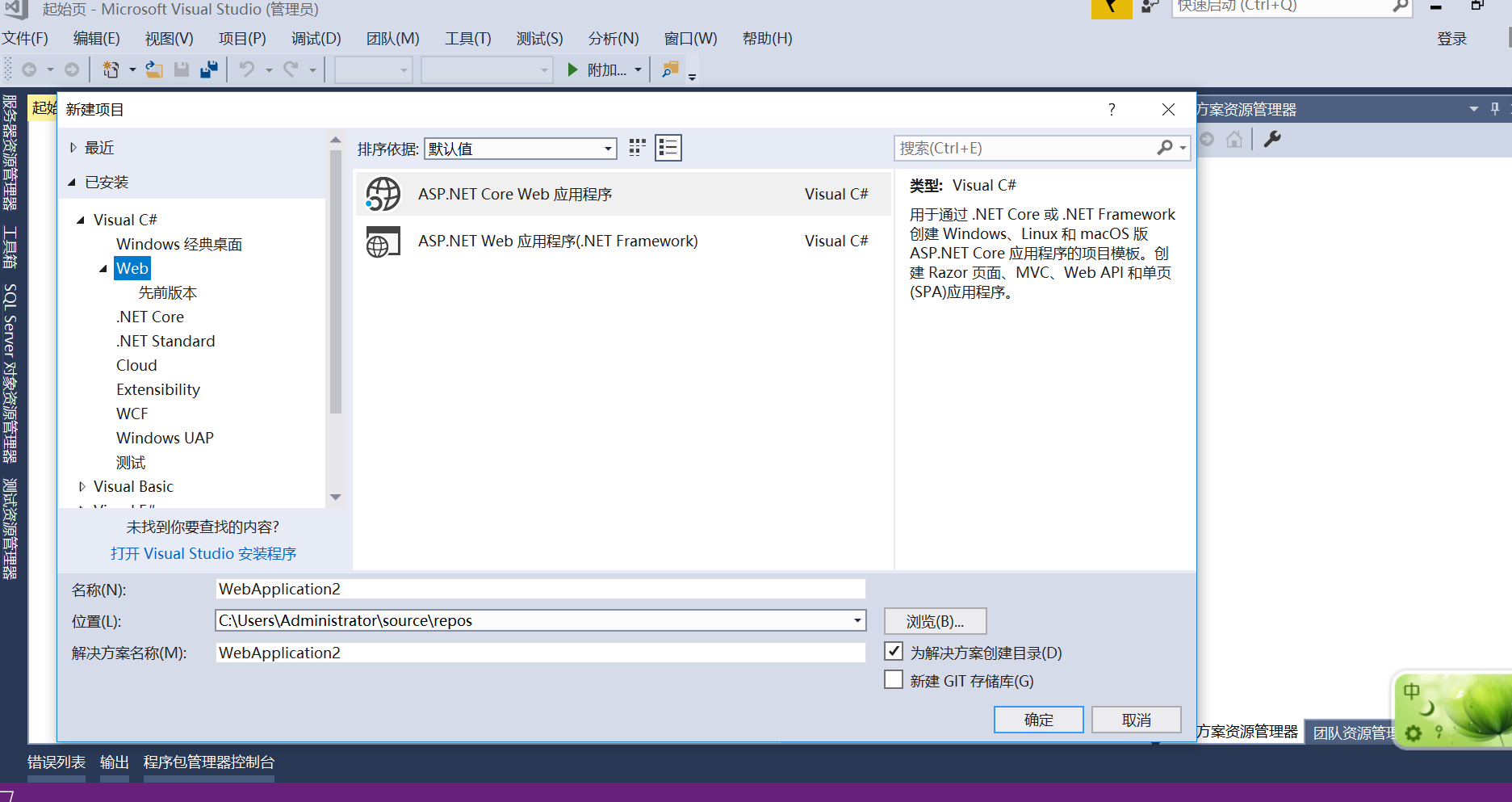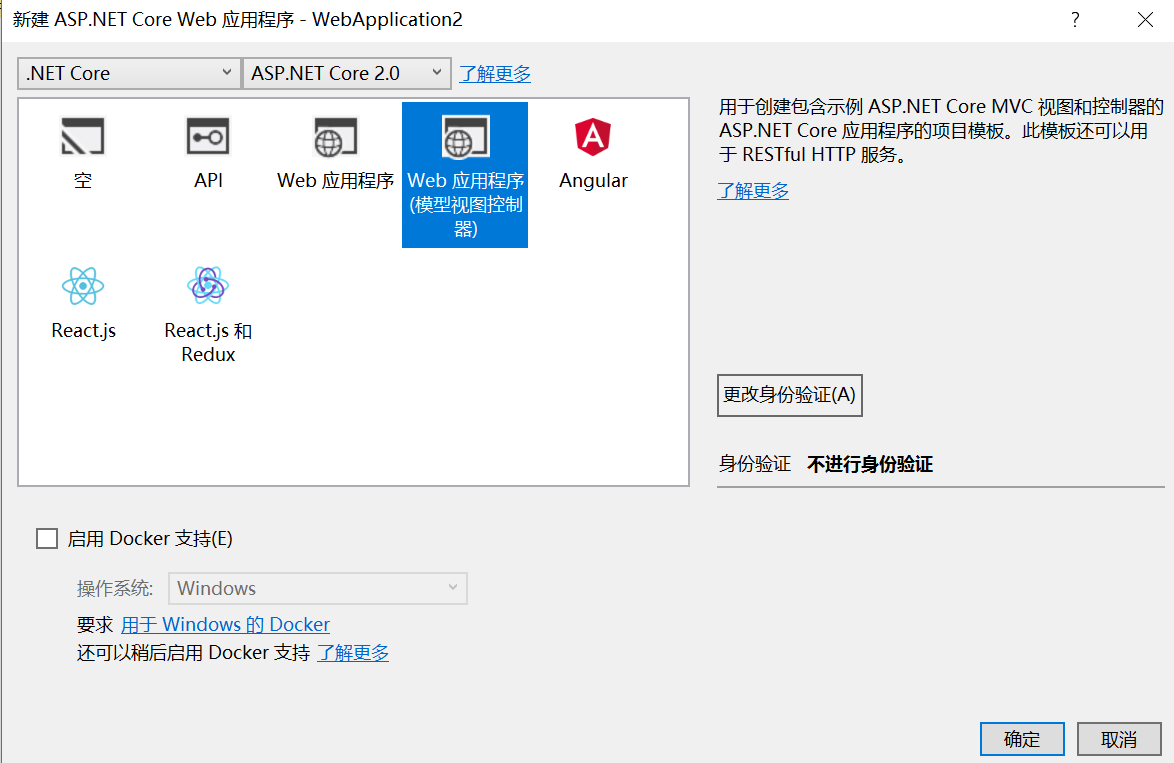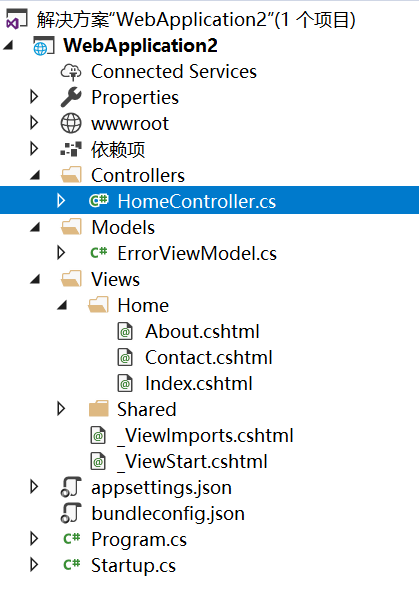建立.net core ef專案
阿新 • • 發佈:2019-02-02
一、開啟 Visual Studio 並建立一個新 ASP.NET Core C# web 專案
從左窗格中依次選擇“已安裝”>“Visual C#”>“Web”。
選擇“ASP.NET Core Web 應用程式”專案模板。
選擇儲存路徑,輸入專案名稱,然後單擊“確定”。
- 在彈出的視窗中選擇web應用程式(模型檢視控制器)。
- 請確保 身份驗證 設定為 不進行身份驗證。
- 點選確定
然後專案會自動生成如圖所示檔案。
二、連線資料庫
- 提供程式安裝程式包
點選工具->nuget包管理器->程式包管理器控制檯依次輸入以下命令
1.Install-Package Microsoft.EntityFrameworkCore.SqlServer。
2.Install-Package Microsoft.EntityFrameworkCore.Tools。
3.Install-Package Microsoft.EntityFrameworkCore.SqlServer.Design。
4.連線資料庫:Scaffold-DbContext "Server=.;Database=MyData;Trusted_Connection=True;" Microsoft.EntityFrameworkCore.SqlServer -OutputDir Models
執行完成後會自動生成實體類和Context類。
- 在Startup.cs中的ConfigureServices方法新增如下程式碼
services.AddDbContext<MyDataContext>();
三、執行增刪改查操作
- 在解決方案資源管理器中右鍵單擊Controllers依次選擇 新增->控制器,在彈出的新增基架中選擇 檢視使用Entity Framework的mvc控制器 並選擇新增。
- 在彈出的選框中選擇自己想要的模型並選擇新增,然後專案會自動生成帶增刪改查方法的控制器。
詳細請參考官方文件:https://docs.microsoft.com/zh-cn/aspnet/core/data/ef-mvc/intro?view=aspnetcore-2.0